互联网的飞速发展,网页浏览器已成为我们日常生活中不可或缺的工具之一,在众多浏览器中,谷歌浏览器(Google Chrome)凭借其高速、稳定、简洁的设计以及强大的扩展功能,赢得了全球用户的青睐,本文将手把手教你如何下载、安装并个性化设置谷歌浏览器,助你开启高效上网之旅。
一、谷歌浏览器简介
谷歌浏览器是一款由谷歌公司开发的免费网页浏览器,自2008年发布以来,以其快速、安全、易于使用的特点迅速占领市场,它支持多标签浏览,每个标签页都在独立的沙盒环境中运行,提高了安全性和稳定性,Chrome还拥有庞大的扩展库,用户可以根据自己的需求定制浏览器功能,实现个性化浏览体验。
二、下载谷歌浏览器
1. 访问官方网站
确保你的网络环境可以正常访问国外网站,在浏览器地址栏中输入Chrome官网(https://www.google.com/chrome/),或通过百度搜索“谷歌浏览器官网”找到官方链接,为了避免下载到非官方版本的浏览器,请认准官网链接。
2. 选择适合你系统的版本
进入官网后,页面会根据你设备的操作系统自动推荐相应版本的谷歌浏览器,如果你使用的不是通用的Windows、macOS或Linux系统,比如Chrome OS,可以在页面下方手动选择你的操作系统类型,对于大多数国内用户而言,通常直接点击“下载Chrome”按钮即可开始下载适用于Windows或macOS的最新版本安装包。
Windows用户点击下载后,会跳转到一个感谢页面,并开始下载一个名为ChromeSetup.exe的文件,这是谷歌浏览器的Windows安装程序。
macOS用户则会下载一个.dmg格式的磁盘映像文件,用于在苹果电脑上安装谷歌浏览器。
3. 等待下载完成
下载速度取决于你的网络连接情况,通常几分钟内可以完成,下载过程中,你可以继续浏览其他网页,但请确保不要关闭浏览器或中断下载,以免导致安装包损坏。
三、安装谷歌浏览器
1. Windows系统安装
(1)找到下载好的安装包:
* 默认情况下,谷歌浏览器安装包会被保存在“下载”文件夹中,你可以在文件资源管理器的左侧导航栏中找到“下载”目录,或者在地址栏中直接输入%USERPROFILE%\Downloads来快速定位,如果你记得文件的具体名称(通常是ChromeSetup.exe),也可以使用Windows搜索功能(按下Win + S组合键)输入文件名进行搜索。
(2)开始安装:双击下载好的ChromeSetup.exe文件,这将启动谷歌浏览器的安装向导。
(3)选择安装选项:安装程序启动后,会出现一个欢迎界面,询问你是否同意谷歌的服务条款,为了继续安装,你需要勾选“我同意”前面的复选框,然后点击“下一步”按钮,随后,你会看到两种安装类型供选择:“标准”和“自定义”。
标准安装:这是为大多数用户推荐的安装方式,选择此项后,谷歌浏览器将按照默认设置安装在系统的应用程序文件夹下(通常是C:\Program Files (x86)\Google\Chrome\),这种方式简便快捷,无需用户做额外配置。
自定义安装:如果你有特定的安装路径需求,或者想要了解并调整安装过程中的一些高级设置,可以选择“自定义安装”,点击该选项后,安装程序会提供更多选项,如选择安装位置、是否创建桌面快捷方式、是否将谷歌浏览器设置为默认浏览器等,根据你的需求进行选择。
(4)完成安装:无论你选择哪种安装方式,一旦所有必要的文件都成功复制到指定位置,谷歌浏览器就会自动启动,并显示一个欢迎页面,指导你完成初始设置,这标志着谷歌浏览器已经成功安装在你的Windows系统上,接下来你就可以开始使用了。
2. macOS系统安装
(1)挂载镜像文件:下载完成后,在“下载”文件夹中找到名为Google Chrome.dmg的文件,这个文件是一种特殊的磁盘映像文件,包含了谷歌浏览器的安装程序和相关资源,双击该文件后,macOS会自动将其作为一个虚拟磁盘挂载到桌面上,通常会显示为一个包含谷歌浏览器图标和安装说明的窗口。
(2)拖拽至应用程序文件夹:在这个挂载的虚拟磁盘窗口中,你会看到一个谷歌浏览器的图标和一个指向“应用程序”文件夹的快捷方式,为了安装谷歌浏览器,只需将谷歌浏览器图标拖拽到“应用程序”文件夹的快捷方式上即可,当你释放鼠标按钮时,macOS会将谷歌浏览器复制到“应用程序”文件夹中,并自动完成安装过程,这个过程可能需要几秒钟的时间来完成所有文件的传输。
(3)首次启动谷歌浏览器:安装完成后,你可以直接在“应用程序”文件夹中找到谷歌浏览器的应用图标并双击打开,或者在启动台中搜索“Chrome”并点击启动,首次启动时,谷歌浏览器可能会要求你登录谷歌账号以同步书签、历史记录和扩展等数据到本地设备,按照屏幕上的指示操作即可完成这一步骤,你可以根据个人喜好对浏览器进行一些基本设置,如更改主题、调整字体大小等,然后就可以进行愉快的浏览了。
无论是Windows还是macOS系统,安装谷歌浏览器的过程都相对简单直观,只需跟随上述步骤操作,就能轻松完成安装并享受谷歌浏览器带来的流畅上网体验,如果你在使用过程中遇到任何问题或有更多个性化需求,不妨访问谷歌浏览器的官方帮助中心获取更多信息和支持。
四、个性化设置谷歌浏览器
谷歌浏览器的强大之处还在于其高度可定制化,安装完成后,你可以通过以下步骤让浏览器更符合个人习惯:
1. 导入/导出书签
如果你之前使用的是其他浏览器,可以将书签导入到谷歌浏览器中,同样,你也可以将Chrome的书签导出以备不时之需,操作路径:点击右上角的三点菜单->书签->导入书签和设置,或书签->导出书签。
2. 安装扩展程序
Chrome拥有丰富的扩展库,可以帮助你提升浏览效率、拦截广告、增强隐私保护等,前往Chrome网上应用店(https://chrome.google.com/webstore/category/extensions),搜索你需要的扩展并点击“添加到Chrome”。
3. 调整搜索引擎与首页
如果不喜欢默认的谷歌搜索引擎或首页,可以轻松更改,操作路径:点击右上角的三点菜单->设置->搜索引擎->管理搜索引擎,添加或更改默认搜索引擎;同样在设置界面,可以找到“外观”部分,修改启动时打开的页面或设置特定网页为首页。
五、优化浏览体验的小技巧
1. 使用快捷键提升效率
掌握一些常用的谷歌浏览器快捷键可以大大提升浏览效率,如Ctrl+T(Windows)/Cmd+T(Mac)新开标签页、Ctrl+L(Windows)/Cmd+L(Mac)光标直跳地址栏等。
2. 清理缓存和cookies
定期清理浏览器缓存和cookies可以保护隐私同时提高网页加载速度,操作路径:点击右上角的三点菜单->更多工具->清除浏览数据。
3. 启用密码管理器
谷歌浏览器内置强大的密码管理器功能,可以自动保存并填充密码,跨设备同步,让你远离忘记密码的烦恼,在设置->自动填充->密码中管理你的密码。
至此,你已经掌握了从下载安装到个性化设置谷歌浏览器的全部技巧,作为一款高效、安全的现代浏览器,谷歌浏览器不仅能帮助你快速获取信息,还能根据你的习惯提供个性化服务,希望这篇文章能帮助你更好地利用谷歌浏览器,享受更加便捷、高效的网络生活,随着技术的不断进步和用户需求的变化,相信谷歌浏览器还会带来更多惊喜的功能和改进,让我们一起期待并探索数字世界的无限可能吧!
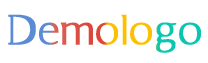
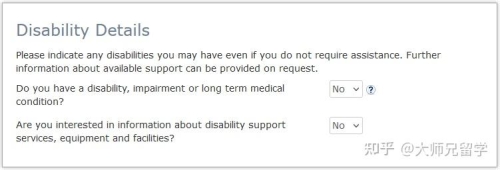
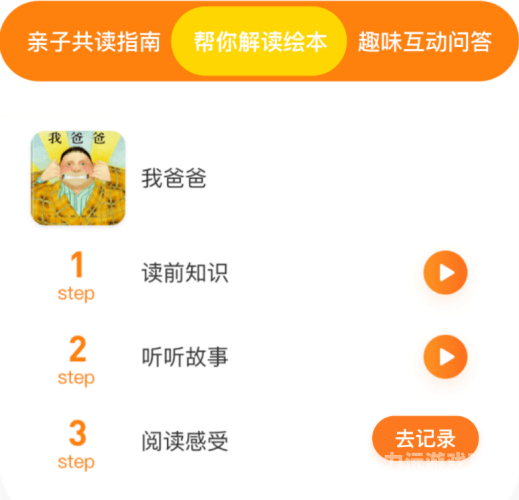








 京公网安备11000000000001号
京公网安备11000000000001号 京ICP备11000001号
京ICP备11000001号